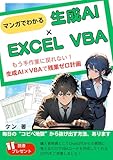杜のAndroid研究室
第280回

凝ったムービーを作成できる高機能な動画編集アプリ「VivaVideo」
多彩なテーマで動画をおしゃれに加工でき、BGMやアニメーションも挿入可能
(2016/3/23 11:00)
『杜のAndroid研究室』では、スマートフォン向けOS“Android”をテーマに、窓の杜スタッフが厳選したアプリなどを紹介していく。今回は、無償ながら高度なムービー作成が行える動画編集アプリ「VivaVideo」に焦点を当て、その使い方と機能を紹介しよう。
複数の動画や写真を組み合わせて凝ったムービーを作成できるアプリ
「VivaVideo」は、複数の動画や写真を組み合わせ、BGM付きのショートムービーを作成できる動画編集アプリ。テーマを適用して手軽に凝った演出を加えられるほか、テキストやアニメーション、効果音を挿入したり、トランジションを編集するなど高度な動画編集も行える。その場で撮った動画の編集もできるほか、2つの動画を組み合わせたコラージュ動画の作成も可能だ。
既存の動画や写真からムービーを作成したいときは、起動画面の左上にある[編集]ボタンをタップしよう。次に表示される画面で使用する動画や写真を複数選択でき、端末内の動画や写真のほか、InstagramやFacebookにアップロードした動画や写真も選択可能だ。
動画を選択するとトリミング画面が表示され、画面下部のシークバーでムービーに使用する範囲を指定してトリミングを行える。また、画面下部の左から2番目にあるボタンをタップすれば、動画を正方形に切り抜くことも可能。画面右下の[追加]ボタンをタップすると、トリミングした動画をクリップとして追加できる。
なお、本アプリで取り込めるのは5分以下の動画のみで、5分以上の動画を選択すると、トリミング画面では強制的に5分以降がカットされる。有償版の「VivaVideo Pro」(450円、税込み)を購入すれば、5分以上の動画も取り込むことが可能だ。
ムービーに使用する動画や写真のクリップを複数追加すると、画面下部のクリップ一覧にサムネイルが一覧表示される。クリップ一覧では、サムネイルをドラッグ&ドロップして並べ替えることが可能。右上の[終了]ボタンをタップすると、ムービーの合成が行われ、動画編集画面を表示可能だ。
テーマを適用しておしゃれに加工できるほか、高度な動画編集も可能
動画編集画面では、画面下部のタブ切り替え型の編集メニューを使って、合成されたムービーの加工・編集を行える。[テーマ]タブでは、下部に一覧表示されるテーマを選択して適用可能。テーマには特殊効果やBGM、トランザクションなど、さまざまな演出効果が含まれており、テーマを適用するだけで一発でおしゃれなムービーに仕上げることができる。
また、[音楽]タブではBGMの変更ができ、本アプリに収録されている楽曲のほか、端末内に保存している楽曲を設定可能。また、動画の元音声をオフにすることもできる。
[編集]タブを選択すると、下部にはさまざまな編集メニューのボタンが一覧表示される。[テキスト]ボタンからはフォントや文字色、フキダシなどを選択して、指定した再生位置にテキストを挿入することが可能。また、[ステッカー]ボタンからは動きのあるアニメーションステッカーを挿入できるほか、[サウンド]ボタンからは拍手や笑い声、ブーイングなどの効果音を挿入可能。
さらに、[クリップ編集]ボタンから各クリップをトリミング・分割・複製したり、[トランジション]ボタンからクリップ切替時の演出を変更できるなど、高度な動画編集も行える。
ムービーの加工・編集が完了したら、動画編集画面の上部で再生して確認することが可能。画面右上の[共有]ボタンをタップすると表示される[共有]画面では、作成したムービーをMP4形式で出力して端末内に保存できるほか、FacebookやYouTube、Instagramなどにアップロードすることが可能だ。
その場で撮影した動画も加工でき、自撮りなどの撮影モードを搭載
起動画面の左下にある[キャプチャ]ボタンからは、カメラを起動して、その場で動画を撮影し、すばやく加工・編集を行える。ファインダー画面上部の[ノーマル]をタップして表示されるメニューでは、動画の縦横比などを設定でき、“ノーマル”モードでは正方形の動画を、“ワイドスクリーン”モードでは通常の横長の動画を撮影可能。また、“Instagram”または“Vine”モードを選択すると、各SNSに投稿可能な再生時間の正方形動画を撮影することができる。
また、ファインダー画面下部の各メニューボタンからは、メインカメラとインカメラの切り替えや、撮影速度の変更ができるほか、テーマを選択し、特殊効果が適用された状態で撮影を行うことが可能。また、デフォルトでは[REC]ボタンの長押しで録画が開始され、指を離すと一時停止する“自動録画オフ”モードになっているが、[REC]ボタンのタップで録画開始と一時停止を操作できる“自動録画オン”モードに切り替えることもできる。このほか、LEDライトやセルフタイマーのON/OFFなども行える。
動画の撮影後にファインダー画面右上のチェック型ボタンをタップすると、動画編集画面を表示でき、既存の動画から合成したムービーと同様に加工・編集を行うことが可能だ。
なお、本アプリには、自撮り動画やミュージックビデオなどの作成に適した動画撮影モードが用意されている。ファインダー画面左下の[ベーシック]をタップすると、撮影モードが一覧されて選択可能。“自分撮り”モードでは、13種類の美顔フィルターと5段階の美顔レベルを選択して、自撮り動画を美しく撮影可能。また、“ミュージックビデオ”モードでは、あらかじめBGMを選択し、撮影時に再生することで、楽曲の尺に合わせて動画撮影を行える。
さらに、左右対称などの面白動画を撮影できる“面白”モード、効果音とステッカーを組み合わせた特殊効果をリアルタイムに挿入しながら撮影できる“FX”モードなどを選択可能だ。
スライドショー動画やコラージュ動画の作成も可能
このほか、起動画面の右上にある[写真ムービー]ボタンからは、端末内やInstagram、Facebookの複数写真を組み合わせて、スライドショー動画を作成できる。スライドショー動画は、ムービーの加工・編集と同様にテーマの適用やBGMの付加、テキストやアニメーションステッカーの挿入などができるほか、再生時間を調整することが可能だ。
また、起動画面の右下にある[コラージュ]ボタンをタップして表示される画面では、フォトコラージュのように2つの動画を配置できるコラージュ動画を作成可能。画面下部の一覧からテンプレートを選択して動画を配置でき、BGMを付加するなどの演出効果も加えられる。端末内に保存している動画を配置できるほか、その場で撮影した動画からコラージュを作成することも可能。
本アプリで作成したムービーやスライドショー動画、コラージュ動画などは、起動画面の左下にある[スタジオ]ボタンをタップして表示される画面で一覧できる。各ムービーのサムネイルをタップすれば、動画編集画面を表示して再編集ができるほか、サムネイルの右下にある[共有]ボタンからSNSへすばやく共有することも可能だ。
また、起動画面の右下にある[素材]ボタンからは、テーマやステッカー、フォント、フキダシ、フィルターなど、ムービーの加工・編集に使う素材をダウンロードして追加することができる。
- 【著作権者】
- QuVideo Inc.
- 【対応OS】
- Android 4.0以降
- 【ソフト種別】
- フリーソフト
- 【バージョン】
- 4.6.4(16/03/16)
- VivaVideo - 無料ビデオエディタ&動画編集アプリ - Google Play の Android アプリ
- https://play.google.com/store/apps/details?id=com.quvideo.xiaoying
- VivaVideo - Create Your Video Story | Free Video Editor & Video Camera
- http://www.vivavideo.tv/















![1冊ですべて身につくHTML & CSSとWebデザイン入門講座[第2版] 製品画像:4位](https://m.media-amazon.com/images/I/41DiWc47MYL._SL160_.jpg)